
Quindi hai un nuovo telecomando Logitech Harmony, pronto per controlla l'intero home theater –Ma uno dei tuoi dispositivi è un PC home theater. Non preoccuparti: Harmony può controllare anche il tuo PC, semplicemente non è immediatamente ovvio come.
A seconda del telecomando che hai, hai alcune opzioni quando si tratta di controllare il tuo PC multimediale. Puoi usare:
- Infrarossi : Tutti i telecomandi Harmony supportano questa opzione ed è il più versatile con il minimo sforzo. Avrai bisogno di un ricevitore a infrarossi USB, che è economico, e se hai un telecomando non Harmony Hub, dovrai puntare il telecomando verso il tuo media center per controllarlo. Tuttavia, gli infrarossi possono avere un po 'di ritardo su alcuni sistemi (anche se alcuni andranno bene).
- Bluetooth : Se si dispone di un telecomando supportato da Harmony Hub, è anche possibile controllare il PC tramite Bluetooth. Avrai bisogno di un ricevitore Bluetooth economico (o di un computer che ne ha già uno integrato) e non è altrettanto versatile. Su alcuni PC, potrebbe non essere nemmeno in grado di riattivare il computer dalla sospensione. Ma è più reattivo dell'infrarosso, secondo la mia esperienza.
In realtà uso una combinazione di entrambi per il mio PC, per compensare le inadeguatezze di ciascun metodo. In questa guida, parlerò di come impostare ciascun metodo e di come utilizzarli entrambi insieme per il meglio di entrambi i mondi.
Questa guida presume che tu abbia già acquisito familiarità con il tuo telecomando e il software MyHarmony e che tu l'abbia configurato con gli altri tuoi dispositivi. Se non l'hai fatto, controlla la nostra guida per iniziare con Harmony primo.
RELAZIONATO: Come controllare l'intero sistema home theater con un telecomando Logitech Harmony
NOTA: se puoi, prova a seguire queste istruzioni il più fedelmente possibile. Sebbene Logitech produca un ottimo hardware, il loro software non è molto buono e le cose possono diventare instabili e creare confusione molto facilmente (specialmente quando si tratta di telecomandi con Harmony Hub). Più segui queste istruzioni alla lettera e nell'ordine corretto, meno possibilità hai di incappare in un problema.
Come controllare il PC con gli infrarossi (disponibile su tutti i telecomandi Harmony)
Il controllo del PC con gli infrarossi non è diverso dalla configurazione del telecomando Harmony con qualsiasi altro dispositivo. Hai solo bisogno di sapere alcune semplici cose.
Innanzitutto, avrai bisogno di un ricevitore a infrarossi USB per il tuo PC multimediale. Consigliamo il FLIRC , anche se qualsiasi ricevitore USB generico probabilmente funzionerà. Collega il ricevitore al media center e assicurati che sia nel campo visivo della tua posizione seduta, in modo da poter puntare il telecomando nella sua direzione generale.

Una volta che è tutto configurato, apri il software MyHarmony sul tuo computer e seleziona il tuo telecomando dall'elenco.
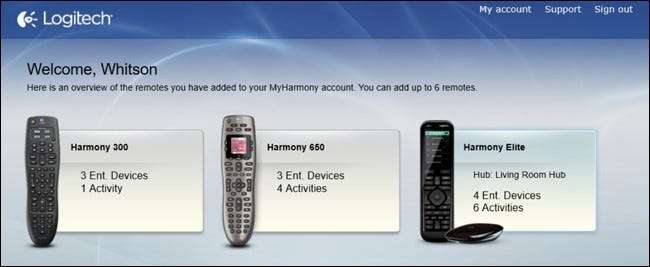
Vai alla scheda "Dispositivi" e fai clic sul pulsante "Aggiungi dispositivo". Se stai utilizzando FLIRC, inserisci "Flirc" per il produttore e il nome del programma del tuo media center per il numero di modello (come "Kodi" o "Plex"). Importerà automaticamente le funzioni per il programma del tuo media center.
Se utilizzi un ricevitore USB generico, potresti dover inserire qualcosa di diverso. Per il mio, ho dovuto inserire "Microsoft" per il produttore e "MCE Keyboard" per il numero di modello.
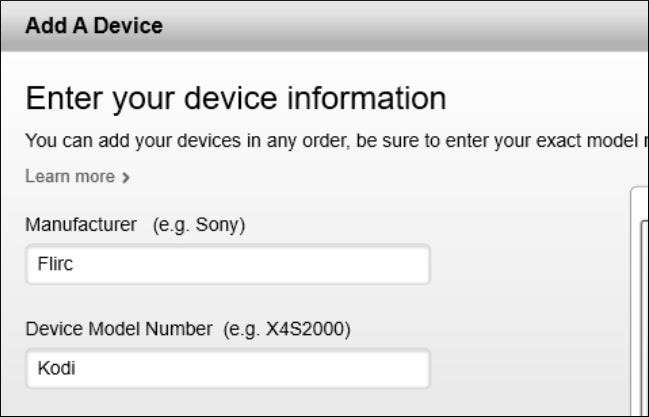
Da lì puoi mappare i pulsanti del telecomando proprio come qualsiasi altro dispositivo in MyHarmony.
Se stai usando FLIRC, puoi mappare le funzioni del tuo media center in MyHarmony ai pulsanti del telecomando e la maggior parte dovrebbe funzionare senza problemi. Ma se mancano delle funzioni, assegna semplicemente una funzione casuale a un pulsante in MyHarmony, quindi utilizzare il software FLIRC per "apprendere" quel pulsante sul telecomando. Basta non lasciare il pulsante "non assegnato" in MyHarmony, altrimenti non invierà alcun segnale a FLIRC durante la programmazione.
Ad esempio, il profilo "Flirc Kodi" di MyHarmony non ha una funzione per riattivare il PC dalla sospensione. Quindi, ho assegnato la funzione "AspectRatio" al pulsante di accensione del mio telecomando in MyHarmony (poiché non ho bisogno della funzione AspectRatio), quindi ho collegato FLIRC e ho aperto il software FLIRC, impostandolo su "Tastiera completa". Dopo aver premuto il pulsante "Wake" nel programma FLIRC e premuto il pulsante "Power" sul mio telecomando, il FLIRC ha capito di riattivare il computer ogni volta che ho invocato "AspectRatio" premendo il pulsante di alimentazione sul mio telecomando.

L'unico aspetto negativo di tutto questo, sia che tu stia utilizzando FLIRC o un altro ricevitore a infrarossi, è che puoi mappare solo una chiave su un pulsante del telecomando. Per combinazioni di pulsanti più complesse, potresti volerlo utilizzare software come AutoHotkey per mappare le combinazioni di pulsanti su un singolo tasto. Ad esempio, Alt + F4 è mappato su F7 con AutoHotkey e quindi F7 mappato su un pulsante in MyHarmony. Dovrai sperimentare per vedere cosa funziona meglio per te.
Come controllare il PC con Bluetooth (disponibile sui telecomandi Harmony Hub)
Se si dispone di un telecomando Harmony associato a Harmony Hub, è anche possibile controllare il PC tramite Bluetooth. Avrai bisogno di un adattatore Bluetooth se non ne hai uno (ho usato questo ) E dovrai installarne i driver se Windows non lo fa automaticamente. Ma una volta fatto, puoi accoppiare il tuo PC con il telecomando e aggiungerlo al tuo arsenale di dispositivi.
Dovrai utilizzare il App Harmony per iOS o Android per associare il telecomando a un computer: non funzionerà tramite il software desktop MyHarmony. Quindi, scarica l'app e configurala se non l'hai già fatto.
Quando sei pronto per aggiungere il tuo computer, apri la barra laterale destra dell'app e tocca "Modifica dispositivi".
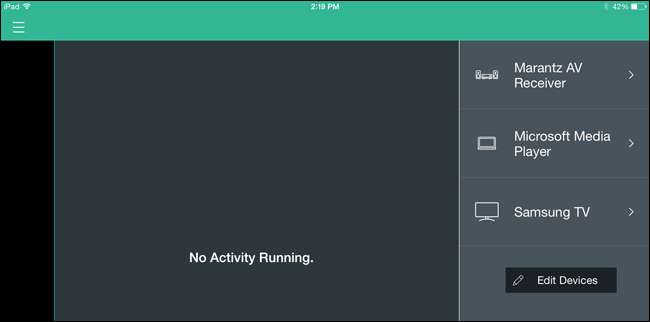
Quindi, tocca "+ Dispositivo" nella parte inferiore per aggiungere un dispositivo.
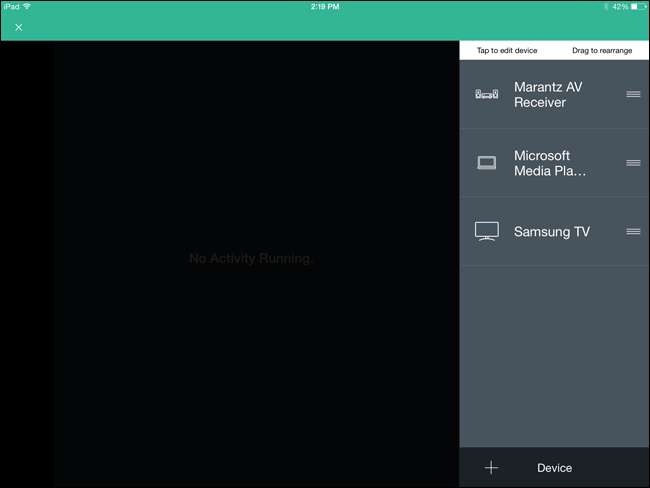
Scegli "Computer" dall'elenco dei possibili dispositivi.
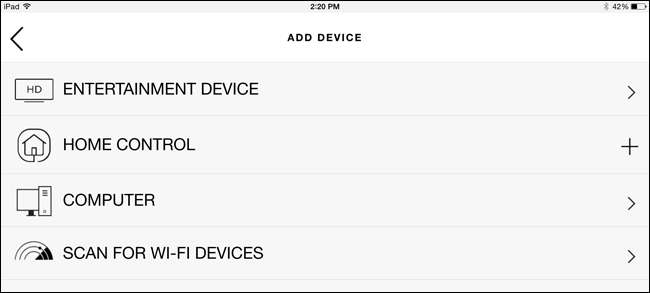
Seleziona il sistema operativo del tuo computer (nel nostro esempio, Windows) e fai clic sulla freccia Avanti nell'angolo in alto a destra.
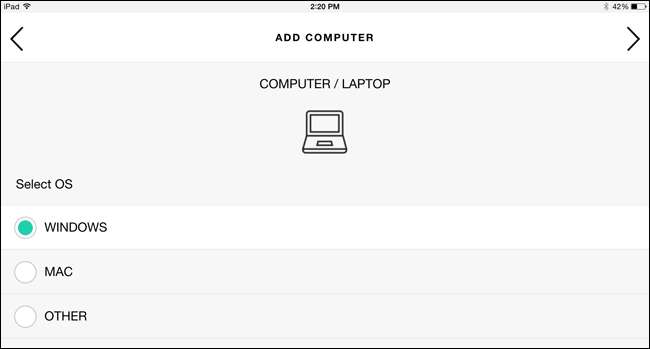
Accendi il computer, se non è già acceso, e premi la freccia Avanti.
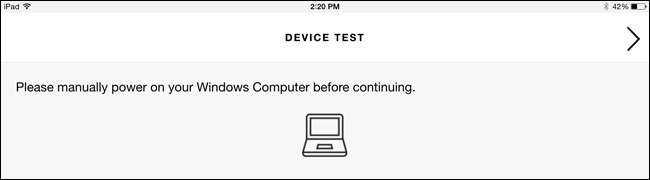
Quando ti viene chiesto se desideri creare un'attività, scegli Sì. Non sarai in grado di controllarlo finché non aggiungi un'attività, poiché è così che il tuo telecomando si accoppia con il tuo computer.
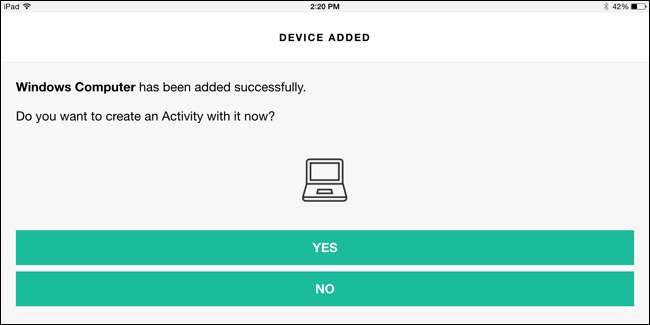
Seleziona il tuo computer Windows dall'elenco dei dispositivi.
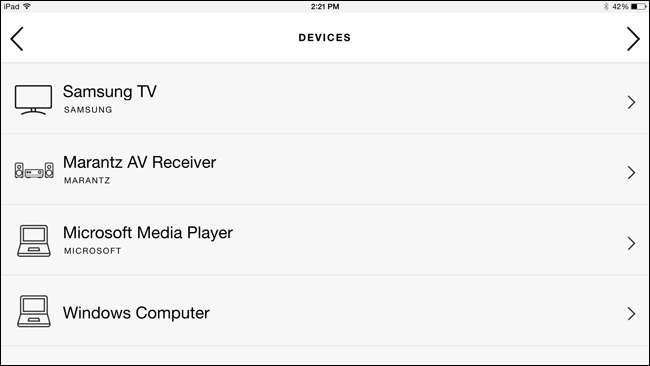
Selezionare i dispositivi da includere in questa attività e fare clic sulla freccia Avanti.
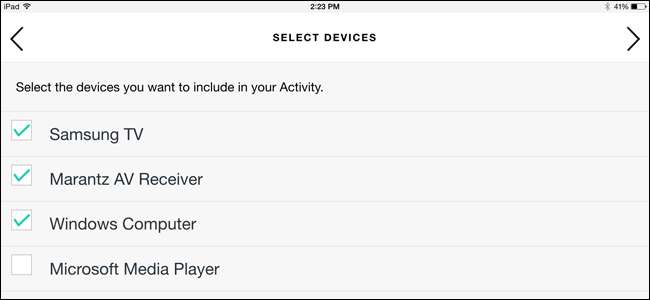
Accendi tutti i dispositivi e fai clic sul pulsante Avanti o "I miei dispositivi sono accesi".
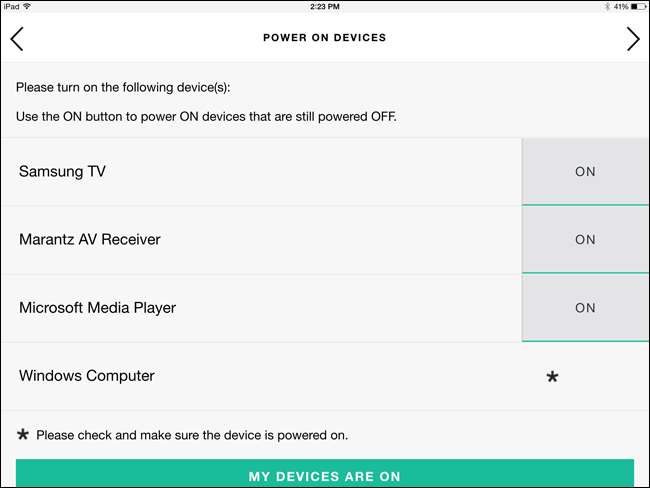
Seleziona quali dispositivi fanno cosa e quali input usi, come faresti per qualsiasi altra attività. Fare clic su Avanti al termine.
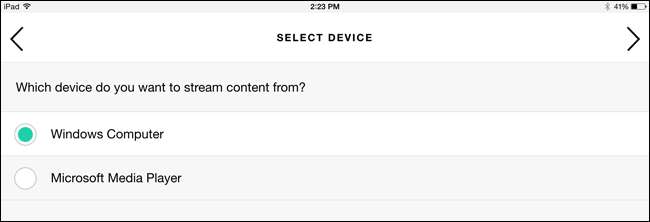
Ora Harmony Hub entrerà in modalità di associazione. Sul tuo PC, apri le impostazioni Bluetooth andando su Pannello di controllo> Bluetooth (o facendo clic con il pulsante destro del mouse sull'icona Bluetooth nella barra delle applicazioni e scegliendo "Aggiungi dispositivo").
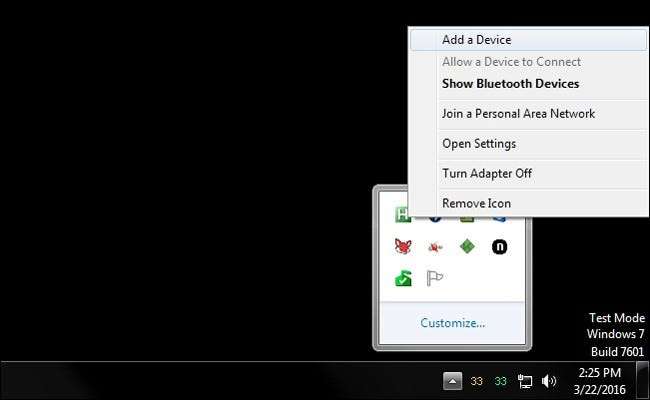
Seleziona l'opzione "Harmony Keyboard" visualizzata e fai clic su Avanti.
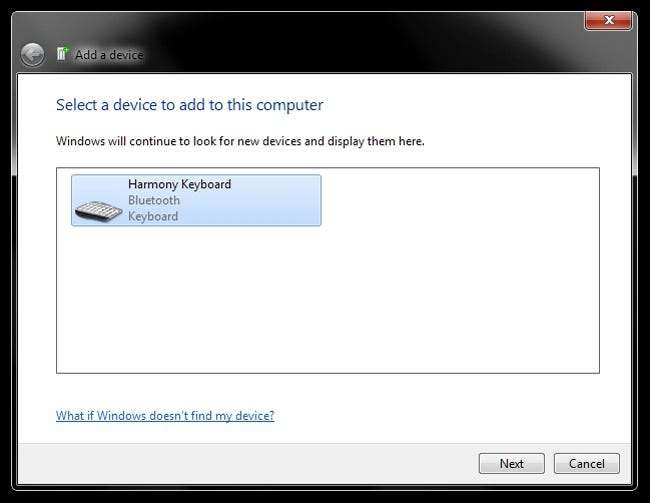
Il tuo Harmony Hub dovrebbe accoppiarsi con il tuo PC Windows e riceverai un messaggio di successo sia sul tuo PC che sul tuo tablet. Da lì puoi mappare i pulsanti del telecomando proprio come qualsiasi altro dispositivo tramite l'app Harmony sul tuo telefono o tablet o l'app MyHarmony sul desktop.
Tuttavia, ci sono alcune ... stranezze. Noterai che, nonostante il telecomando sia connesso come "tastiera Harmony", Harmony può inviare solo alcuni comandi specifici al computer. Avrai alcune funzioni multimediali, alcuni tasti tradizionali (come Escape) e F1-F12. È possibile assegnarli ai pulsanti come descritto nella nostra guida all'installazione di Harmony. Ma per molte persone, questo non coprirà tutti i comandi che devono inviare a un PC.
Se hai bisogno di tutti i comandi da tastiera a tua disposizione, dovrai utilizzare gli infrarossi invece del Bluetooth. Tuttavia, se l'elenco ne manca solo alcuni, è possibile utilizzare una soluzione alternativa.
Ad esempio: lo uso per controllare un PC multimediale basato su Kodi. La maggior parte delle funzioni multimediali di Logitech funziona con Kodi: riproduzione, pausa, avanti veloce, indietro e così via. Ad Harmony mancano solo alcuni tasti di cui ho bisogno, come M per menu o I per Info. In questi casi, posso semplicemente rimappare i tasti F1-F12, che non uso mai, su M, I e qualsiasi altro tasto di cui ho bisogno.
Per fare ciò, consiglio di utilizzare un programma chiamato SharpKeys Su Windows. Basta scaricare il programma e avviarlo (è portatile, non richiede installazione). Fare clic sul pulsante Aggiungi, scegliere la chiave che si desidera mappare a partire dal nella barra laterale sinistra e la chiave che desideri mappare per nella barra laterale destra. Ad esempio, ho mappato il tasto "F1" per "M", quindi assegnato "F1" al pulsante "Menu" sul telecomando in MyHarmony.
Quando hai finito, fai clic su "Scrivi nel registro" e riavvia il computer affinché le modifiche abbiano effetto.
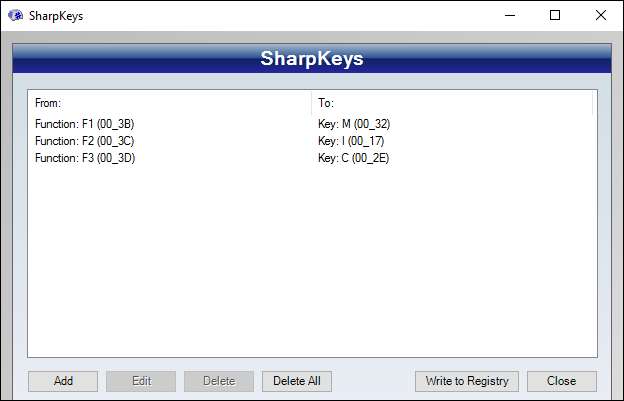
In alternativa, se sei disposto a fare un po 'più di lavoro, puoi utilizzare software come AutoHotkey per rimappare i pulsanti. Ciò ha il vantaggio di consentire di mappare le combinazioni di pulsanti su un singolo tasto. Ad esempio, Alt + F4 è mappato su F7 con AutoHotkey, quindi F7 mappato su un pulsante in MyHarmony, quindi posso chiudere le app sul mio PC.
Come combino infrarossi e Bluetooth per il meglio di entrambi i mondi
Entrambi i metodi sono decenti, ma hanno i loro difetti. L'infrarosso è un po 'lento, almeno sul mio sistema, e il Bluetooth, anche se molto reattivo, non può riattivare il mio PC dalla sospensione. Non tutti i PC avranno uno o entrambi questi problemi, quindi non c'è un vero modo per saperlo finché non lo provi.
Quindi cosa succede se questi problemi alzano la loro brutta testa? Utilizza entrambi! Nel mio caso, utilizzo gli infrarossi per riattivare il PC e il Bluetooth per controllarlo e, grazie alla configurazione basata sull'attività di Harmony, è molto naturale.
Per fare ciò, dovrai solo eseguire i passaggi in entrambe le sezioni precedenti per aggiungere entrambi i dispositivi al tuo account Harmony. Aggiungi il tuo ricevitore IR come un dispositivo e il tuo PC Bluetooth come secondo.
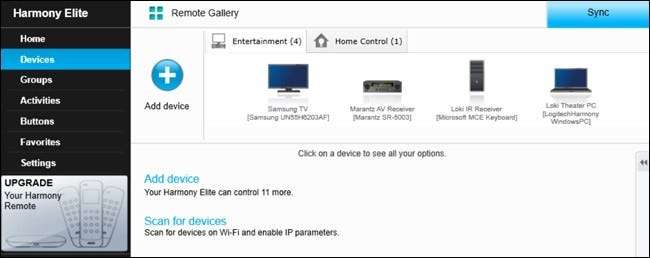
Quindi, crea un'attività chiamata "Guarda la TV" (o quello che vuoi) che includa entrambi nel suo elenco di dispositivi:
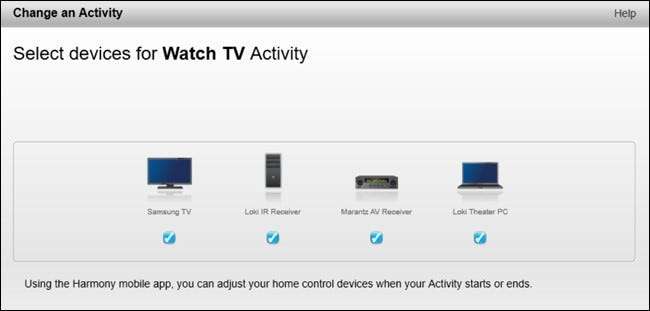
Quando ti viene chiesto quale dispositivo trasmette i media, scegli il tuo PC Bluetooth:
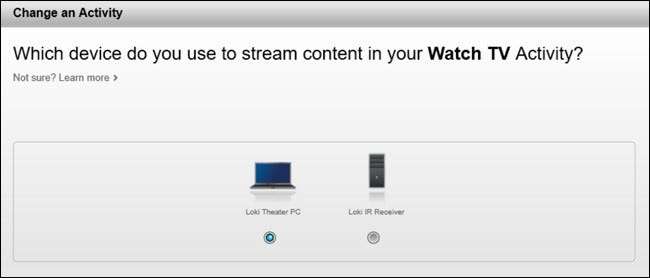
Quando hai finito, configura i pulsanti del telecomando per l'attività "Guarda TV" utilizzando il PC Bluetooth anziché il ricevitore IR.
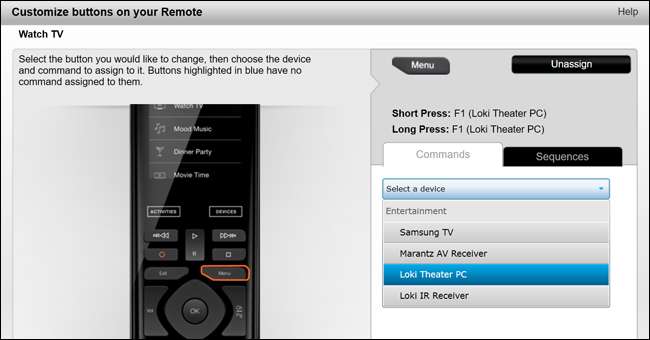
Finché il ricevitore IR è nel campo visivo dell'Harmony Hub o di uno dei suoi blaster IR - in realtà ho il mio condotto collegato a uno dei blaster IR dietro il mio cabinet multimediale - dovrebbe funzionare perfettamente. Quando avvii l'attività Guarda TV, il tuo PC si accenderà utilizzando il ricevitore a infrarossi, ma tutti i tuoi pulsanti verranno programmati tramite il ricevitore Bluetooth, annullando così qualsiasi ritardo o altri problemi IR.
Il Bluetooth ha ancora qualche secondo di ritardo prima che tu possa usarlo dopo aver riattivato il PC, ma è molto più reattivo una volta connesso. Il fatto che questo sia anche necessariamente è piuttosto patetico da parte di Logitech - è imbarazzante che il Bluetooth sia così limitato - ma per ora, queste soluzioni alternative fanno il trucco, che è ciò che conta davvero alla fine.







